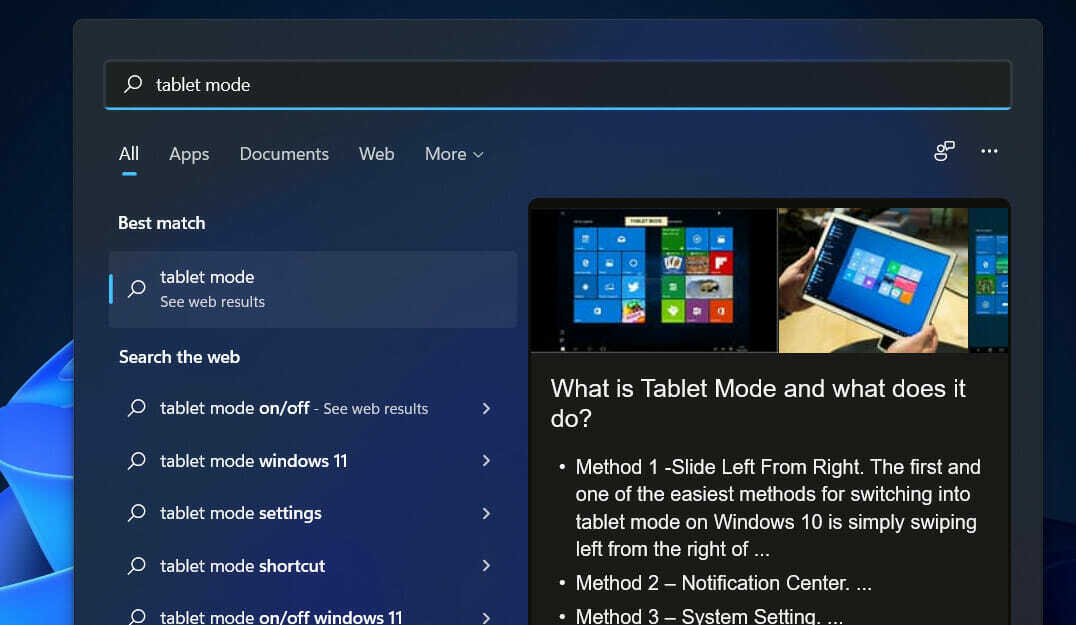Cara sederhana alamat perangkat keras acak melindungi privasi perangkat Anda
- Memiliki alamat tetap untuk komputer Anda akan memudahkan peretas dan pihak jahat lainnya untuk menemukan dan menyerangnya.
- Itu sebabnya kami mengeksplorasi ide alamat perangkat keras acak dan bagaimana serta kapan menggunakannya dengan baik di artikel ini.
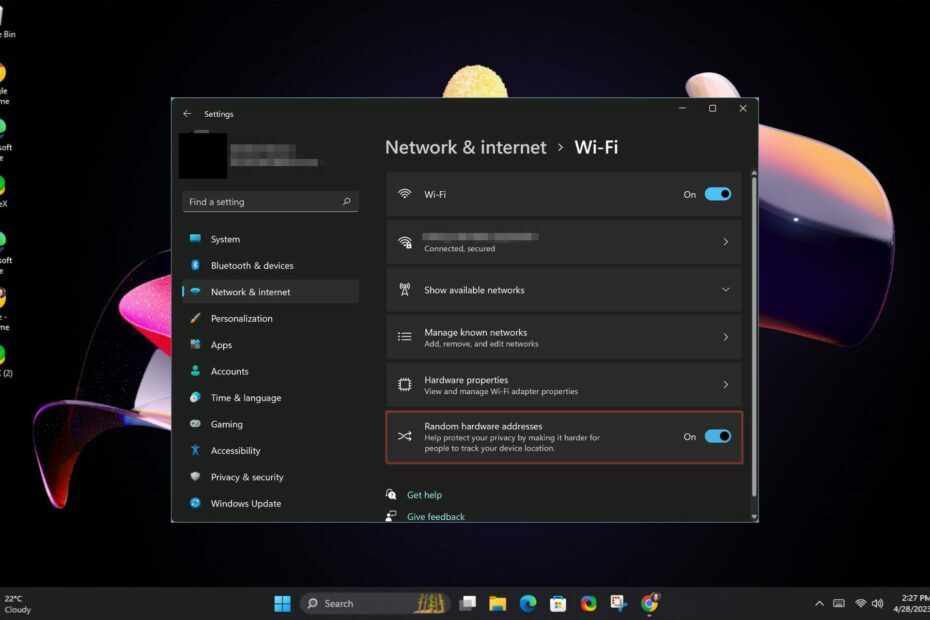
Jika Anda terbiasa menghubungkan perangkat Anda ke Wi-Fi publik di pusat perbelanjaan dan jaringan Wi-Fi lain yang tidak dikenal, Anda pasti memerlukan alamat perangkat keras acak. Jika tidak, data pribadi Anda berisiko dari semua jenis ancaman dunia maya.
Namun, ini bukan satu-satunya alasan Anda membutuhkannya. Di bawah ini, kami menyelidiki semua seluk-beluk tentang apa itu, mengapa Anda membutuhkannya, dan bagaimana mengelolanya.
Apa itu Alamat Perangkat Keras Acak?
Alamat perangkat keras acak adalah alamat MAC yang tidak terkait dengan perangkat keras tertentu. Itu ditugaskan ke setiap perangkat saat membuat koneksi jaringan.
Saat perangkat berkomunikasi satu sama lain melalui jaringan, mereka menggunakan alamat perangkat keras untuk menentukan dengan siapa mereka berkomunikasi. Setiap perangkat memiliki alamat MAC uniknya sendiri yang dapat digunakan untuk mengidentifikasinya.
Alamat perangkat keras acak sering digunakan sebagai pengganti alamat perangkat keras fisik Anda yang juga dikenal sebagai alamat MAC.
Ini adalah pengidentifikasi unik yang diberikan pabrikan ke setiap perangkat yang memiliki konektivitas internet. Jika ditemukan, peretas dapat melacak lokasi Anda, di antara detail pribadi lainnya.
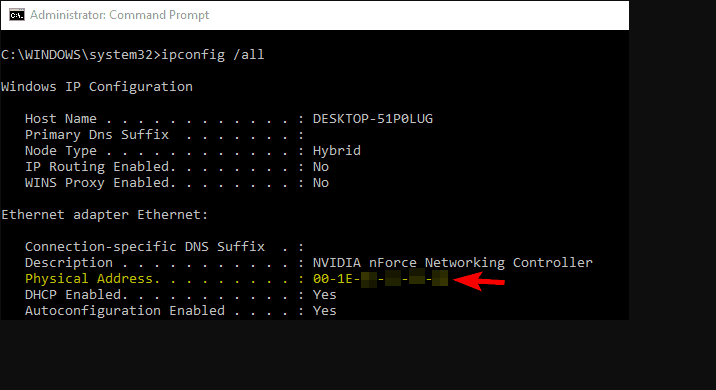
Perbedaan utama antara keduanya adalah alamat perangkat keras acak adalah nomor acak yang ditetapkan OS Anda ke perangkat. Itu tidak unik dan akan berubah dari satu boot ke boot lainnya. Alamat MAC adalah alamat fisik adaptor jaringan Anda dan unik untuk semua perangkat.
Sekarang setelah Anda mengetahui perbedaan antara kedua alamat MAC, cari tahu apakah Anda perlu mengaktifkannya.
Haruskah saya mengaktifkan Alamat Perangkat Keras Acak?
Alamat perangkat keras acak adalah pedang bermata dua. Di satu sisi, Anda menikmati manfaat anonimitas di jaringan publik. Namun sisi negatifnya, Anda mungkin masuk daftar hitam untuk mengakses jaringan tertentu.
Namun, saat Anda memahami cara kerjanya, Anda akan menyadari bahwa mereka melayani Anda jauh lebih baik dalam situasi tertentu. Dan di tempat lain, Anda lebih suka fitur ini dimatikan.
Mari kita mulai dengan skenario di mana Anda akan menuai keuntungan dengan mengaktifkannya:
- Mengacak alamat Anda mempersulit peretas untuk menemukan Anda. Itu sebabnya alamat mac alternatif di Xbox umum, terutama saat menghubungkan ke hotspot Wi-Fi.
- Anda dapat menutupi aktivitas penjelajahan Anda dan mencegah situs pemasaran melacak perilaku Anda dan kemudian mengirimkan iklan kepada Anda.
- Lebih luas akses ke situs pra-blokir atau disensor oleh pemerintah, kantor, atau sekolah Anda karena mereka tidak dapat melacak konten yang masuk.
Ke masalah yang mungkin timbul dari menyalakan alamat perangkat keras acak:
- Beberapa aplikasi mungkin tidak berfungsi sebagaimana mestinya karena mereka bergantung pada alamat MAC tertentu untuk fungsinya.
- Anda mungkin mengalami kinerja yang tidak konsisten antara titik akses Wi-Fi dan router yang berbeda.
- Beberapa jaringan hanya mengizinkan koneksi dari perangkat yang masuk daftar putih, jadi kemungkinan besar perangkat yang tidak dikenal dengan alamat perangkat keras acak tidak akan terhubung ke jaringan mereka.
Sekarang setelah Anda mengetahui pro dan kontra, di bawah ini adalah cara mengelola alamat tersebut.
Bagaimana saya bisa mengelola Alamat Perangkat Keras Acak di Windows 11?
Selain mengaktifkan fitur ini, Anda perlu mengetahui cara mengelola alamat perangkat keras di perangkat Windows.
Proses pengacakan alamat MAC di Windows 11 memungkinkan Anda mengedit pengaturan privasi dengan mudah. Anda dapat mengaktifkan fitur untuk semua koneksi Anda atau untuk koneksi Wi-Fi tertentu.
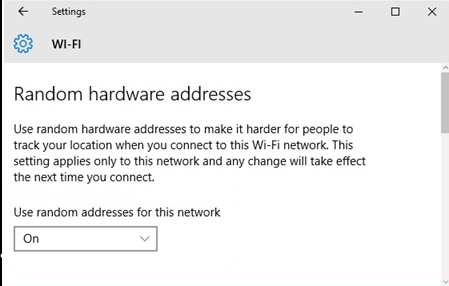
Anda juga dapat memutuskan apakah akan mengubah alamat acak Anda setiap hari atau mempertahankannya setiap kali Anda terhubung ke koneksi yang tidak tepercaya.
- Eksklusif: Kacamata AR untuk Lenovo Legion Go, Tanggal Rilis & Gambar BARU
- 5 Cara Berbeda untuk Tweak Pengaturan Terminal Windows 11
- 2 Cara Cepat Mereset File History di Windows 10 & 11
- Anda sekarang dapat menghapus instalan aplikasi asli Windows 11
Ini sangat penting karena meskipun Anda telah mengaktifkannya, Anda mungkin masih menjadi target penjahat dunia maya jika sering menggunakan jaringan Wi-Fi publik tertentu.
Dan jika alamat MAC acak Anda sama setiap kali perangkat Anda memindai jaringan, Anda dapat dengan mudah menjadi korban. Inilah sebabnya mengapa Anda mungkin perlu mengedit pengaturan untuk mengubah alamat setidaknya sekali sehari.
Meskipun Anda dapat melakukan perubahan ini di dalam PC Windows Anda, penting untuk diperhatikan bahwa tidak semua kartu jaringan mendukung fitur ini. Pada akhirnya, Anda mungkin harus mengakses Wi-Fi publik dengan alamat MAC asli Anda.
Jika Anda khawatir itu telah disusupi, Anda dapat mengikuti langkah-langkahnya ubah alamat MAC Anda di Windows 10 atau ubah alamat MAC Anda di Windows 11.
Sebagian besar produsen sangat menentangnya, jadi kami menyarankan Anda untuk mencari cara alternatif untuk menutupi identitas Anda secara online, seperti menggunakan VPN atau menyiapkan proxy.
Dan begitulah cara Anda mengelola pengaturan Wi-Fi untuk memastikan informasi pribadi Anda tidak berisiko.
Sudahkah Anda mengatur alamat perangkat keras acak di PC Anda? Kami ingin mendapatkan pendapat Anda tentang kinerja mereka sejauh ini, jadi beri kami komentar di bawah.